Notă: Acest subiect descrie caracteristicile din noua Yammer. Pentru informații despre utilizarea acestei caracteristici în Yammer clasic, consultați Editarea unui mesaj în Yammer.
Toată lumea face greșeli uneori sau trebuie să facă adăugiri sau actualizări importante. Puteți efectua modificări la începuturile conversațiilor și răspunsurile pe care le-ați publicat în Yammer.
Notă: Editarea este disponibilă doar pentru postările și comentariile dvs.
-
Găsiți postările de conversație pe care doriți să le editați.
-
Faceți clic pe Editare și efectuați una dintre următoarele acțiuni:
-
Dacă postarea dvs. este postarea de început a conversației, accesați pictograma Mai multe din partea din dreapta sus, deschideți-o și faceți clic pe Editare.
-
Dacă postarea dvs. este răspunsul la un starter de conversație, accesați punctele de suspensie Mai multe opțiuni din partea de jos a postării, deschideți-o și faceți clic pe Editare.

Sfat: Pentru a șterge un starter de postare sau un comentariu, selectați pictograma Mai multe sau Mai multe opțiuni , apoi faceți clic pe Ștergere.
-
-
Efectuați modificările dorite la postare și faceți clic pe Salvare.
Editat apare în partea de sus a postării sau a răspunsului.
Vizualizarea versiunii originale a unei postări
Orice persoană care poate vedea o postare poate vedea versiunea sa originală.
Notă: Istoricul complet de editare al unei postări nu este disponibil în noul Yammer, deși puteți vedea versiunea sa originală.
-
În partea de sus a postării, faceți clic pe Editat.
Apare o casetă Editare istoric cu versiunea originală.
-
Faceți clic pe X în colțul din dreapta sus pentru a închide caseta Editare istoric .
Limitări
-
Editarea unei postări sau a unui comentariu din conversație nu este disponibilă pentru Yammer comunități externe.
-
Sondajele nu pot fi editate pentru a împiedica ca acestea să devină nevalide după ce utilizatorii încep să răspundă.
-
Toate atașările eliminate din publicare nu vor fi șterse din SharePoint și orice persoană care are acces la acel site SharePoint le poate vizualiza în continuare. Va trebui să ștergeți acele fișiere din SharePoint dacă nu doriți ca cineva să le vizualizeze.
-
Toate atașările adăugate în timp ce editați și apoi eliminate sau abandonate înainte de postare pot întâmpina o eroare în timpul ștergerii. Dacă se întâmplă acest lucru, veți vedea un mesaj și va trebui să ștergeți fișierul din SharePoint.
-
Această caracteristică este disponibilă pentru rețele în modul nativ.
Consultați și
Crearea sondajelor, laudelor, anunțurilor și întrebărilor în Yammer










